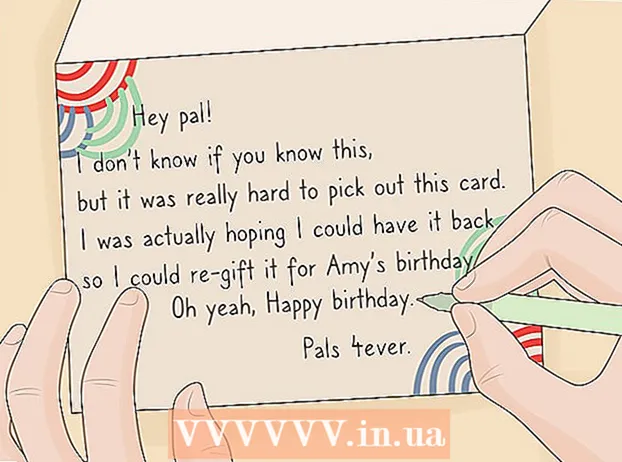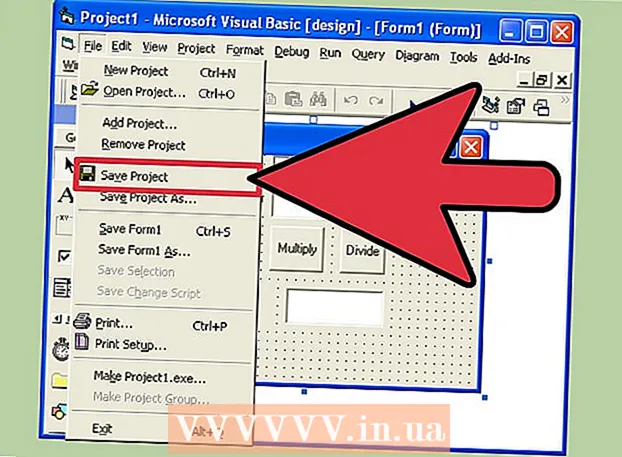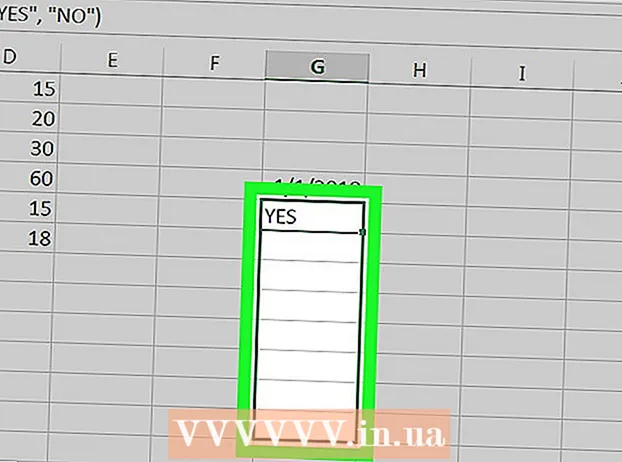Autor:
Ellen Moore
Loomise Kuupäev:
16 Jaanuar 2021
Värskenduse Kuupäev:
2 Juuli 2024

Sisu
- Sammud
- Meetod 1 /3: Windows
- Meetod 2/3: Mac OS X: terminal
- 3. meetod 3 -st: Mac OS X: teksti redigeerimine
- Hoiatused
Windowsis ja Mac OS X-is saab klaviatuuril sisestatud asju hääldada (seda tehakse arvuti loodud hääle kaudu).
Sammud
Meetod 1 /3: Windows
 1 Käivitage utiliit Jutustaja. Klõpsake nuppu Start, tippige otsinguribale jutustaja ja vajutage sisestusklahvi. Jutustaja käivitub ja loeb klaviatuuri sisendit.
1 Käivitage utiliit Jutustaja. Klõpsake nuppu Start, tippige otsinguribale jutustaja ja vajutage sisestusklahvi. Jutustaja käivitub ja loeb klaviatuuri sisendit.  2 Seadistage teadustaja utiliit. Avanevas jutustajaaknas märkige või tühjendage valikud.
2 Seadistage teadustaja utiliit. Avanevas jutustajaaknas märkige või tühjendage valikud.  3 Muutke teadustaja häält. Sõltuvalt kasutatavast opsüsteemist klõpsake akna allservas hääl- või häälesätteid ja muutke sobivaid seadeid.
3 Muutke teadustaja häält. Sõltuvalt kasutatavast opsüsteemist klõpsake akna allservas hääl- või häälesätteid ja muutke sobivaid seadeid.  4 Kontrollige diktori tööd. Avage Notepad (või mõni muu tekstiredaktor).
4 Kontrollige diktori tööd. Avage Notepad (või mõni muu tekstiredaktor).  5 Sisestage märkmikusse sõnad, mida soovite kuulda.
5 Sisestage märkmikusse sõnad, mida soovite kuulda. 6 Tõstke märkmikus esile mõni sõna ja kõneleja räägib selle.
6 Tõstke märkmikus esile mõni sõna ja kõneleja räägib selle.- Või vajutage Ctrl + Alt + tühik või Ctrl + tõstuklahv + tühik.
Meetod 2/3: Mac OS X: terminal
 1 Klõpsake Finder> Applications> Utilities.
1 Klõpsake Finder> Applications> Utilities. 2 Selle käivitamiseks topeltklõpsake nuppu "Terminal".
2 Selle käivitamiseks topeltklõpsake nuppu "Terminal". 3 Sisestage ütle ja seejärel sisestage tekst, mida soovite rääkida.
3 Sisestage ütle ja seejärel sisestage tekst, mida soovite rääkida. 4 Vajutage sisestusklahvi. Teksti loeb arvuti.
4 Vajutage sisestusklahvi. Teksti loeb arvuti.
3. meetod 3 -st: Mac OS X: teksti redigeerimine
 1 Sisestage tekst TextEdit'i.
1 Sisestage tekst TextEdit'i. 2 Asetage kursor kohta, kus soovite teksti rääkima hakata. Vastasel juhul loetakse teksti algusest peale.
2 Asetage kursor kohta, kus soovite teksti rääkima hakata. Vastasel juhul loetakse teksti algusest peale.  3 Klõpsake Muuda> Kõne> Alusta rääkimist. Tekst loetakse ette.
3 Klõpsake Muuda> Kõne> Alusta rääkimist. Tekst loetakse ette.  4 Klõpsake Muuda> Kõne> Lõpeta rääkimine. Helisalvestus peatub.
4 Klõpsake Muuda> Kõne> Lõpeta rääkimine. Helisalvestus peatub.
Hoiatused
- Ärge kasutage halbu sõnu, eriti kui kõlarisüsteemi helitugevus on kõrge.